windows怎么开启nfs共享 windows开启nfs共享方法
更新时间:2023-07-08 16:35:00作者:kai
在日常的生活中,经常使用windows电脑的小伙伴或多或少都听说过nfs共享吧,NFS共享是一种网络文件系统,它允许多个计算机之间共享文件和目录。但是很多小伙伴并不知道应该怎么开启。那么windows怎么开启nfs共享呢?接下来就由小编来教大家windows开启nfs共享方法,一起来看看吧。
具体方法:
1、首先按win +R快捷键打开运行窗口,输入命令control。
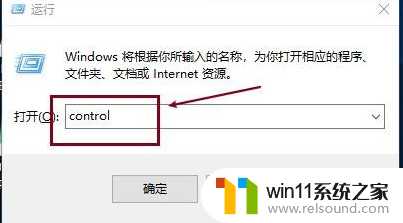
2、在打开页面,点击控制面板主页。
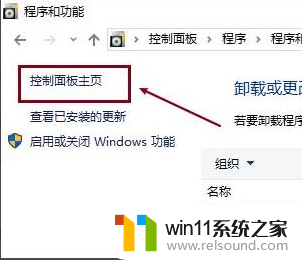
3、在打开的控制面板界面,点击卸载程序。
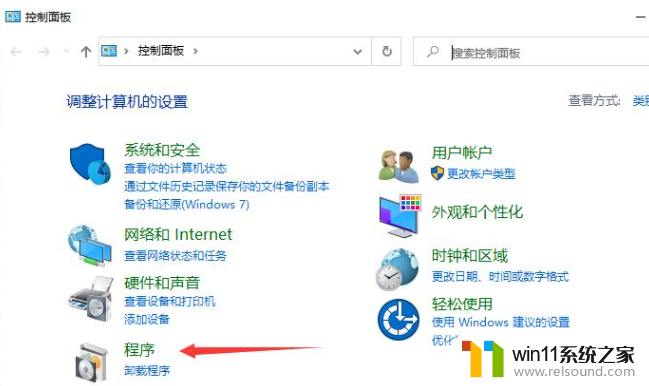
4、点击左侧的打开或关闭windows功能。
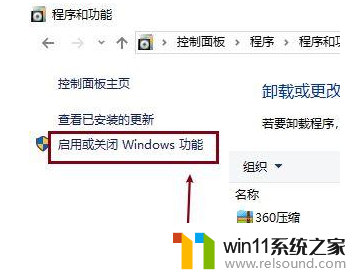
5、在弹出功能框中勾选NFS功能。
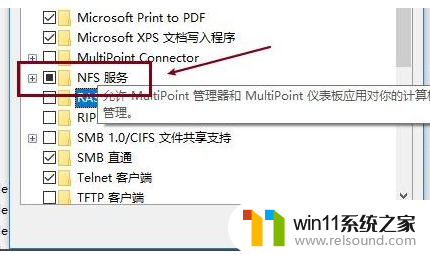
以上全部内容就是小编给大家整理出的windows开启nfs共享方法分享啦,如果有需要的小伙伴快去开启nfs共享吧。希望小编的内容对你有所帮助。
windows怎么开启nfs共享 windows开启nfs共享方法相关教程
- windows 自带录屏软件怎么打开 windows自带录屏软件使用方法
- windows运行怎么打开 电脑运行在哪里打开
- windows如何以管理员身份运行cmd 怎么以管理员身份打开cmd
- 电脑开机一直准备配置windows怎么办 电脑一直在准备配置windows如何解决
- windows关防火墙的方法 怎么关防火墙
- windows无法与设备或资源通信怎么解决 windows 无法与设备或资源通信的修复方法
- 如何消除激活windows水印 windows激活水印的去掉方法
- 打印机设置有问题windows无法打印怎么办 由于打印机设置有问题,windows无法打印如何解决
- windows如何压缩文件 windows怎么压缩文件
- 电脑转到设置以激活windows如何去掉 电脑右下角激活windows转到设置的去掉方法
- 怎么把一段文字变成声音
- 电脑备忘录软件怎么下载到桌面
- 任务栏卡了,不能点了
- error no boot disk has been detected
- 怎样把手机投屏到电脑上
- 电脑上谷歌浏览器无法访问此网站
电脑教程推荐